フレッツ光でひかり電話を契約していてホームゲートウェイがある、かつ自前のWi-Fiルーターをルーターモードで使用する(いわゆる二重ルーターになっている)場合も設定をすればきちんと使えます。
以下は「スマホdeひかり電話」を使うとか、それぞれのルーター配下の機器間で通信を行うための設定例です。自宅では実際に古いスマホを固定電話の子機として使っています。
そもそもルーターモードにしているのは買ってしまったバッファローのWi-Fiルーター WSR-3200AX4Sのアクセスポイントモードがポンコツなためです。
設定のポイント
このケースは、以下の2点をそれぞれの管理画面で設定します。
- Wi-Fiルーターの「アドレス変換機能(NAT)」をオフにする
- ホームゲートウェイの「LAN側静的ルーティング設定」を追加する
注:説明の都合で上記の順に書いています。
実際に設定するときはホームゲートウェイを先に設定してください。
ルーターとネットワークは以下のようになっています。

フレッツ光でひかり電話も契約している場合、スマホをひかり電話の子機とすることが出来ます(スマホdeひかり電話)。NTTが公式に認定しているAGEphoneというアプリを使えば簡単にスマホを固定電話の子機に出来ます。
ところが、これはSIPというプロトコルを使って実現しており、ルーターを超えて通話が出来ません。正確にはアドレス変換(NAT)を挟むと通信できません。
「ほ~ら、二重ルーターはだめじゃん」
と言う人がいそうですけど、
「ルーターの設定はどうなってるの?」
と言えるといいですね。
家庭向けWi-Fiルーターはインターネットに接続することが前提になっているため、初期設定ではアドレス変換機能がオンになっています。上の図ではLAN側のスマホのアドレス(192.168.11.xx)をWi-FiルーターのWAN側=ホームゲートウェイのLAN側のアドレス(192.168.1.2)に変換します。そうすると通信データに埋め込まれた元のアドレスと一致しなくなってしまいます。
※思いっきり省略して書いています
Wi-Fiルーターの「アドレス変換機能(NAT)」をオフにする
それならアドレス変換をしなければよいぞと、NAT機能をオフにします。これで元のアドレスのままホームゲートウェイに届きます。
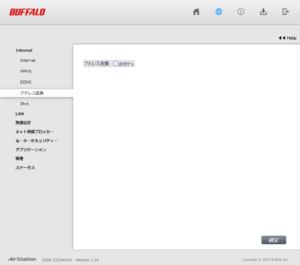
ところが、今度はホームゲートウェイが192.168.11.xx宛に応答を返そうと思ってもその宛先がわかりません。そのようなアドレス(192.168.11.xx)は自分のLAN(192.168.1.xx)に存在しないからです。この状態では、インターネット側から戻ってきた通信も同様になるため、Wi-Fiルーター配下の機器はすべてインターネットにつながらなくなります。
ホームゲートウェイの「LAN側静的ルーティング設定」を追加する
であれば、この宛先不明なアドレス(192.168.11.xx)はWi-Fiルーター(ホームゲートウェイからみて192.168.1.2)の先にあるよとホームゲートウェイに教えてあげればよいのです。これが静的ルーティング設定です。この設定をホームゲートウェイにしてあげると、192.168.11.xx宛ての通信がくるとホームゲートウェイはそれを全部Wi-Fiルーターに丸投げします。
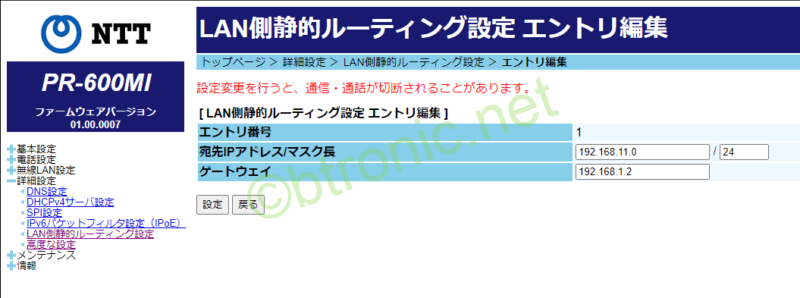
そうして受け取ったWi-Fiルーターはそれが自分の配下のネットワークの機器であることを認識して発信元の機器へ渡します。この一連の動作がルーティングで、「ルーティングをする奴」がまさにルーターです。
このような仕組みを知らないと、「二重ルーターにしたらつながらない」と二重ルーターのせいにしてしまうのです。
ルーティングも効かないケース
上記のようなルーティングを設定しても効かないケースがあります。
それは同一セグメント内でないと使えないサービスです。身近な例ではDLNAで、これはセグメントをまたがることができないためのようです。「ようです」というのは詳細が公開されてないからだけど、マルチキャストをしているのでそれがセグメントを跨げないからではないかと想定します。
そうしたら、DLNAを使う機器を同じルーターの配下に配置することになります。
先のネットワーク図ではセグメントが分かれているため、デスクトップPC1(192.168.1.xx)からLAN内の機器(192.168.11.xx)のDLNAのサービスを参照できません。赤字の数字が異なる=セグメントが異なるのでDLNAは通らないからです。
この場合は、デスクトップPC1を192.168.11.xxのほうに参加させれば参照できるようになります。デスクトップPCがWEBサーバーでもあり、内側のLANに移せないとかだと難しいですが・・・。
このような考慮が出来れば、二重ルーターで構わないのか、それではダメなのかの判断もできます。
まとめ
Wi-Fiルーターがアクセスポイントとして十分に機能するのであれば、わざわざルーターモードで使わなくても大丈夫です。
また、プロバイダーから貸与されているルーター/ホームゲートウェイのルーター機能を無効にしたり、DMZの機器としてWi-Fiルーターを指定するという方法でWi-Fiルーターをルーターモードで使用してルーター機能をフルに活用するという方法もあります。
「二重ルーターはNG」と受け売りをする記事には惑わされないようにしましょう。
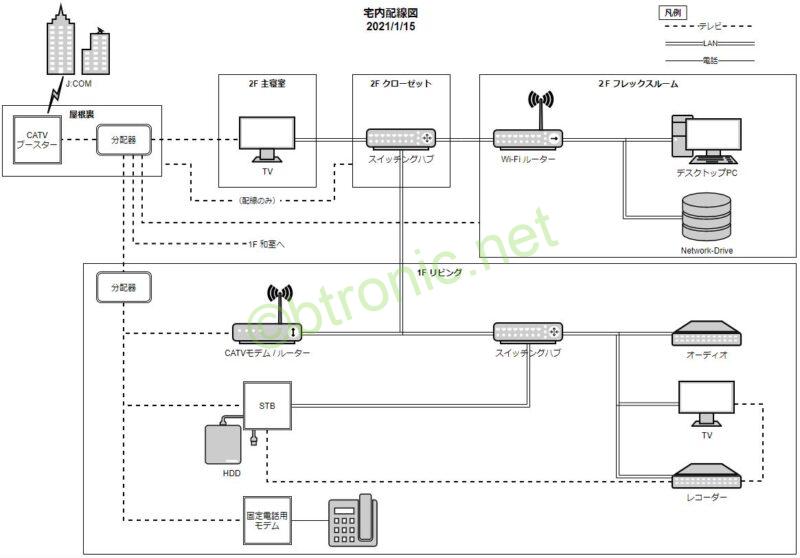



コメント
[…] […]